Top 4 mest nyttige tips og tricks til Kik
Mar 07, 2022 • Arkiveret til: Administrer sociale apps • Gennemprøvede løsninger
- Del 1: Sådan nulstilles Kik-adgangskoden
- Del 2: Nulstil Kik adgangskode uden e-mail?
- Del 3: Sådan deaktiveres Kik
- Del 4: Hvad betyder "S", "D", "R" på Kik
Del 1: Sådan nulstilles Kik-adgangskoden
Når det kommer til at bruge Kik Messenger, bør det være din prioritet at have en gyldig og nem adgangskode. Men hvad sker der, hvis du har mistanke om, at uautoriseret person har haft adgang til din Kik-konto? Læner du dig tilbage og antager det, eller tager du drastiske foranstaltninger for at rette op på det? Uanset din beslutning, er det stærkt tilrådeligt at holde din Kik-konto sikker. Det er af denne grund, at mange mennesker burde nulstille og ændre deres Kik-adgangskoder. Under uheldige omstændigheder glemmer vi vores adgangskoder, eller vi beslutter os for at nulstille dem af sikkerhedsmæssige årsager. Alt i alt er det stærkt tilrådeligt altid at holde din Kik-konto sikker for enhver pris.
Trin til nulstilling af Kik-adgangskode
Har du glemt din adgangskode, eller vil du ændre den af sikkerhedsmæssige årsager? Hvis dit svar er ja; så er netop denne sektion blevet skræddersyet specielt til dig. Jeg vil vise dig, hvordan du nulstiller din Kik-adgangskode, når behovet opstår. Hvis du vil være sikker, når du bruger Kik, skal du være opmærksom på hvert eneste trin, jeg vil illustrere og uddybe. Det følgende er en detaljeret forklaring på, hvordan man hviler Kik-adgangskoden.
Trin 1 Hvis du er logget ind, er den første ting at gøre at logge ud af din Kik Messenger-konto. Du kan gøre dette ved at vælge ikonet "Indstillinger" øverst til højre på skærmen.
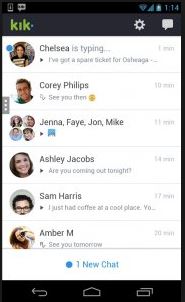
Trin 2 Under indstillingsikonet, søg og klik på fanen "Din konto".
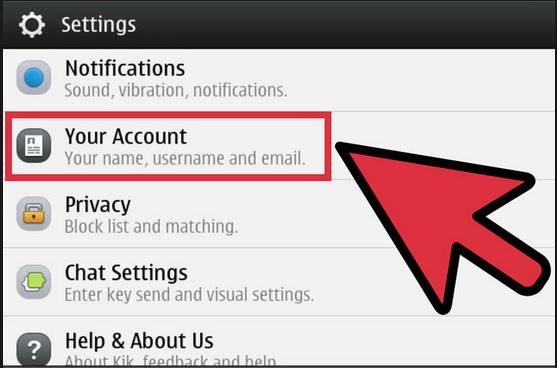
Trin 3 Under din kontopræference vil du være i stand til at se fanen "Nulstil Kik Messenger". Klik på denne mulighed. Når du har valgt denne mulighed, vil din Kik-historie blive fuldstændigt slettet.
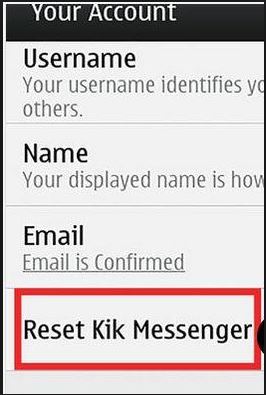
Trin 4 Du bliver bedt om at bekræfte din anmodning om nulstilling. Bare klik på "Ja".
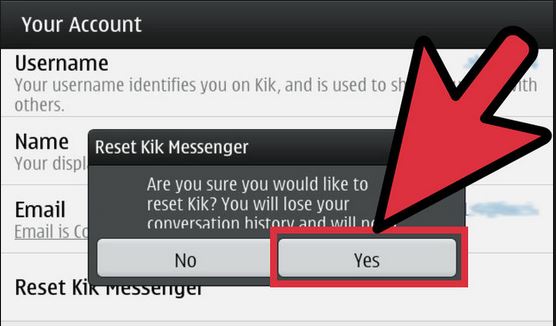
Trin 5 Gå tilbage til Kik-grænsefladen og klik på "Login"-indstillingen. Kik Messenger vil bede dig om at indtaste dine loginoplysninger i de anmodede felter.
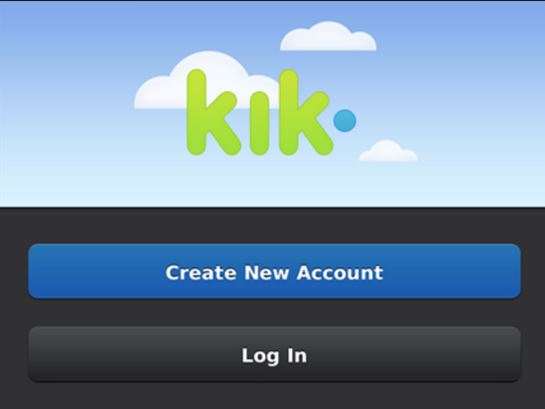
Trin 6 Gå til indstillingen "Glemt adgangskode", og klik på den. Du vil blive omdirigeret til en ny side, hvor du bliver bedt om at indtaste din e-mailadresse. Dette skal være den samme e-mailadresse, som du brugte ved tilmelding.
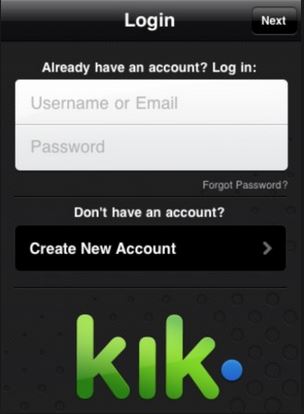
Trin 7 Indtast din e-mailadresse, og klik på "Go".
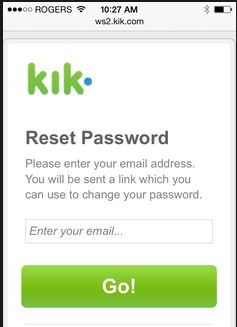
Trin 8 Gå direkte til din e-mail-adresse og åbn den e-mail, der indeholder værktøjet til nulstilling af adgangskode fra Kik. Indtast din nye adgangskode og klik på "Skift adgangskode".
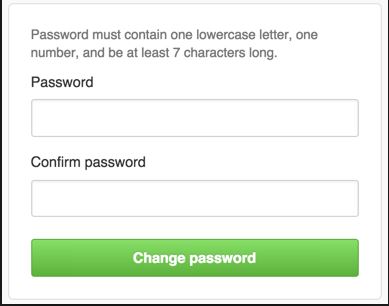
Trin 9 Bravo!!!! Du har selv en ny adgangskode. Gå nu tilbage til din Kik-grænseflade og indtast dine loginoplysninger, inklusive din nye adgangskode.
Del 2: Kan vi nulstille Kik-adgangskoden uden e-mail?
Kan du nulstille din Kik-adgangskode uden en gyldig e-mailadresse? Svaret er NEJ. I modsætning til før, da du plejede at tilføje dit telefonnummer, når du registrerede dig hos Kik, kræver den nuværende Kik-opdatering, at du har en gyldig e-mailadresse, ikke et telefonnummer. Den e-mailadresse, du angiver, er din "gateway" til at bruge Kik. Du kan ikke deaktivere eller ændre din adgangskode uden din betroede e-mailadresse.
Tips til brug af Kik og nulstilling af adgangskode
- Hav altid en gyldig e-mailadresse med dig. Det er meget bedre at glemme din Kik-adgangskode end at glemme din primære e-mailadresse.
-Hold alle dine adgangskoder så hemmelige som muligt. Dine Kik- og e-mail-adgangskoder er ligesom din bankkontos pin-numre. Del ikke.
-Når det kommer til at nulstille din Kik-adgangskode, skal du altid sørge for, at din nye adgangskode er nem at huske for dig, men svær at forestille sig for nogen.
-Når linket til nulstilling af adgangskode er blevet sendt til din e-mail, skal du kigge efter det i indbakkemappen. Hvis du ikke kan finde det i din indbakke, så prøv at se efter det i din spam-mappe. Selvom den optimale ventetid er omkring 5 minutter, kan e-mail-linket til tider tage længere tid at blive leveret. Så vær tålmodig.
Del 3: Sådan deaktiveres Kik
Hvorfor skal du deaktivere Kik
Når det kommer til at deaktivere en Kik-konto, har hver enkelt person deres egne grunde til, hvorfor de ikke længere ønsker at bruge eller have en Kik-konto. Hvis du føler, at du ikke længere vil bruge Kik, vil jeg vise dig, hvordan du gør det.
Sådan deaktiveres Kik
Det følgende er en detaljeret proces om, hvordan du kan deaktivere din Kik Messenger.
Trin 1 Log ind på din Kik Messenger-konto og gå direkte til indstillingen "indstillinger" placeret øverst til højre på skærmen, og klik på den.
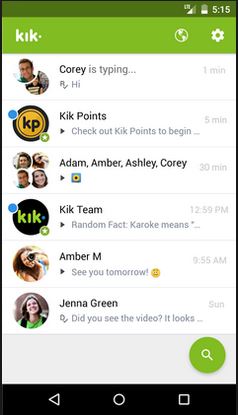
Trin 2 Under fanen "Indstillinger" vil du se nogle muligheder. Vælg indstillingen "Din konto", og tryk på den.
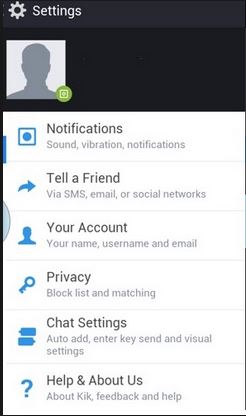
Trin 3 Når du har valgt denne mulighed, skal du finde indstillingen "Nulstil Kik" og klikke på den.
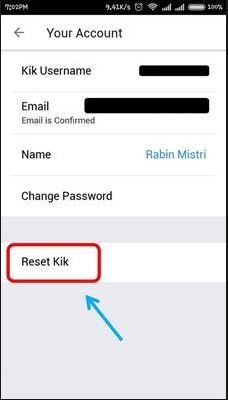
Trin 4 Du bliver bedt om at indtaste din e-mailadresse. Dette er den samme e-mailadresse, som du brugte til at registrere din Kik-konto.
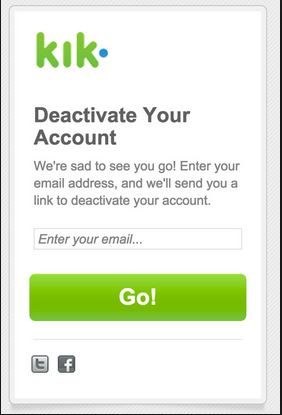
Trin 5 Når du har indtastet din e-mailadresse, vil der blive sendt et deaktiveringslink til adressen.
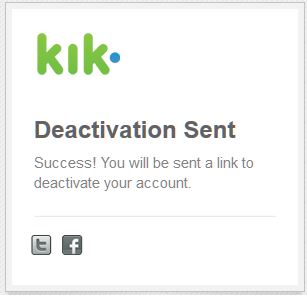
Trin 6 Log ind på din e-mail, og følg linket. Du bliver bedt om at bekræfte din deaktivering på linket "Klik her". Bare klik på linket, og du vil blive dirigeret til en ny side, hvor du vil deaktivere din konto.
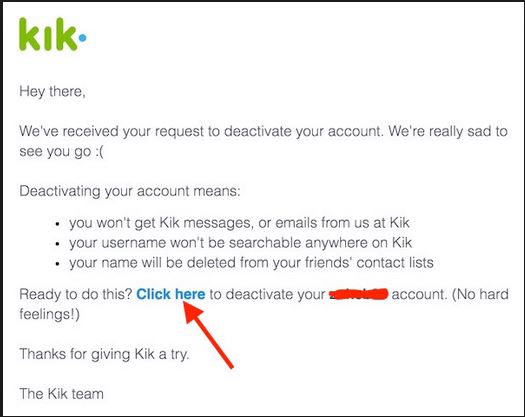
Trin 7 Når du har deaktiveret din konto, vil du blive underrettet om din vellykkede deaktivering som illustreret på skærmbilledet nedenfor.
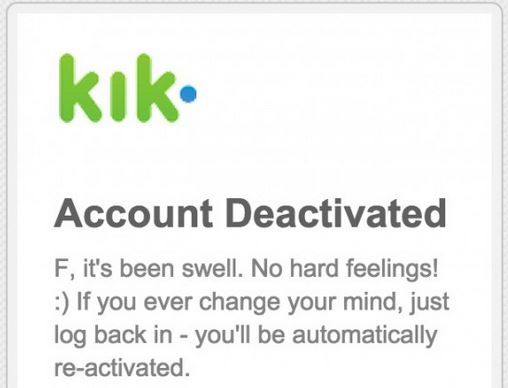
Del 4: Hvad betyder "S", "D", "R" på Kik
Kik Messenger bruger tre forskellige bogstaver, når de sender og modtager beskeder. I dette afsnit vil vi tage et kig på nogle af de oftest stillede spørgsmål vedrørende disse tre bogstaver.
Hvad betyder "S"? Svaret er enkelt; S står for Sendt. Når du sender en besked på Kik, bruges "S" til at bekræfte, at din besked er blevet sendt. Du skal dog have en aktiv internetforbindelse til, for at dette brev vises.
Når de sender en Kik-besked, har mange mennesker en tendens til at spørge "hvorfor sidder min Kik-besked fast på "S"? Godt; hvis din besked sidder fast på "S", betyder det blot, at den person, du sendte beskeden til, ikke har modtaget beskeden. I de fleste tilfælde sidder beskeden normalt fast på "S", fordi personen er offline. I det øjeblik modtageren kommer online igen, vil du være i stand til at se bogstavet ændre sig fra "S" til "D".
Et andet ofte stillet spørgsmål er "hvad betyder "D"? D betyder blot, at din besked er blevet leveret til modtageren. Sidder din Kik-besked fast på D? Hvis ja, betyder det kun, at den person, du har sendt beskeden til, også har modtaget din besked, men han/hun har ikke læst den endnu.
Et andet ofte stillet spørgsmål er "hvad betyder "R" på Kik? Svaret er enkelt; det betyder blot, at modtageren har læst den besked, du sendte. En Kik-besked, der sidder fast på "R" betyder, at den person, du sendte til beskeden til har læst din besked.
Kik giver dig mulighed for at ændre og nulstille din adgangskode samt deaktivere din konto, hvis du ikke længere har brug for den. Jeg håber, jeg har været i stand til at besvare nogle eller alle dine hårdtslående spørgsmål vedrørende Kik Messenger.
Kik
- 1 Kik tips og tricks
- Log ind Log ud online
- Hent Kik til PC
- Find Kik brugernavn
- Kik login uden download
- Top Kik-værelser og -grupper
- Find Hot Kik Girls
- Top tips og tricks til Kik
- Top 10 websteder for godt Kik-navn
- 2 Kik Backup, Restore & Recovery




James Davis
medarbejder redaktør